用蓝牙怎么传软件怎样分享抖音
在现如今的数字时代,蓝牙技术的普及程度越来越高,我们可以利用蓝牙功能来方便地传输和分享各种软件,特别是在分享抖音等热门应用程序方面,蓝牙传输成为了一种备受关注的方式。究竟如何使用蓝牙来传输软件呢?本文将探讨这一问题,并向大家介绍如何利用蓝牙轻松分享抖音等应用程序。无论是在与朋友分享精彩瞬间还是在安装新应用程序时,蓝牙传输都能为我们带来便利与乐趣。
如何用蓝牙传软件
操作方法:
1.以分别在OPPO手机A5和华为荣耀20手机上操作为例,可以先将两个手机的蓝牙打开。找到需要传送的软件安装包选择通过蓝牙发送,在搜索到另外一个手机的蓝牙以后进行发送。在目标手机上点击接收即可完成软件安装包的传输。具体的操作方法如下:
1、将第一个手机的蓝牙打开。
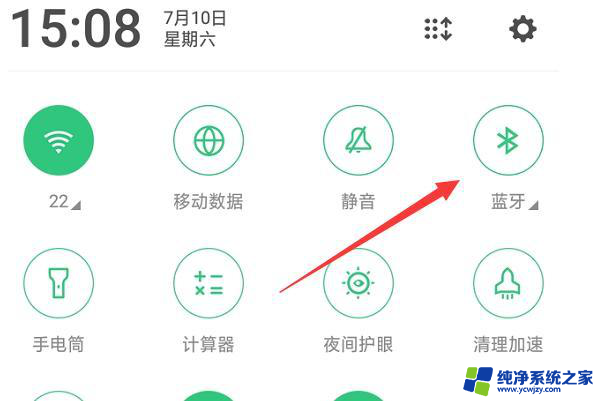
2.2、将第二个手机的蓝牙开启。

3.3、点击软件所在的手机文件管理进入。
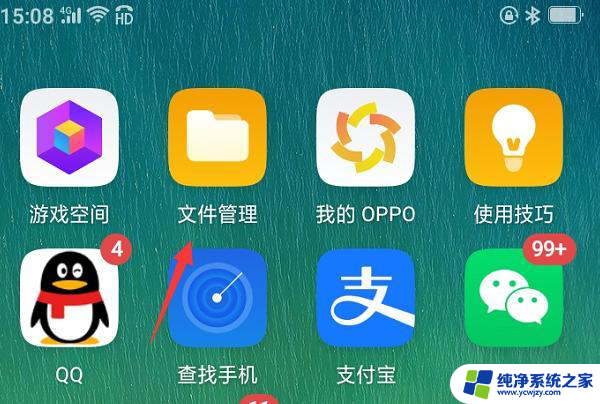
4.4、页面跳转以后点击安装包进入。
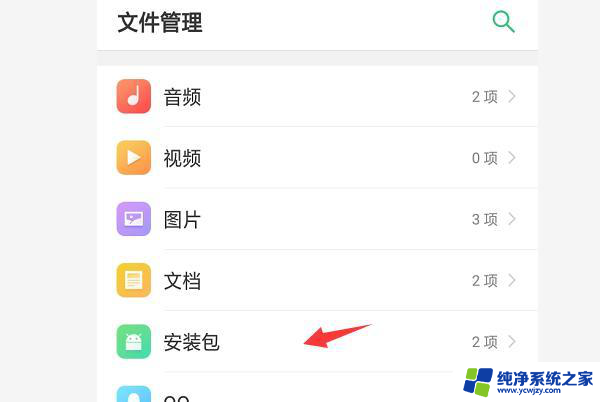
5.5、找到需要传输的软件,长按该软件。
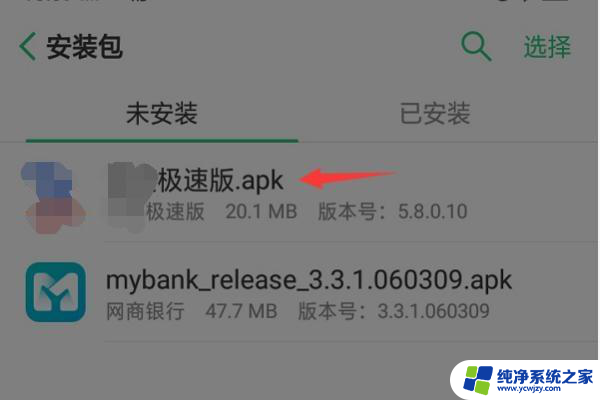
6.6、在出现的选项中点击发送按钮。
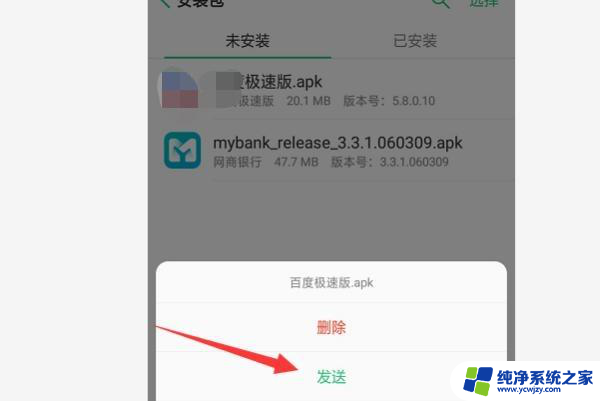
7.7、然后选择通过蓝牙传输。
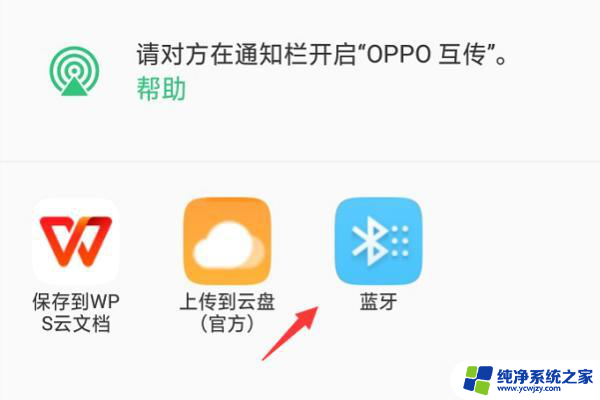
8.8、页面跳转以后选择需要传到的目标手机进入。
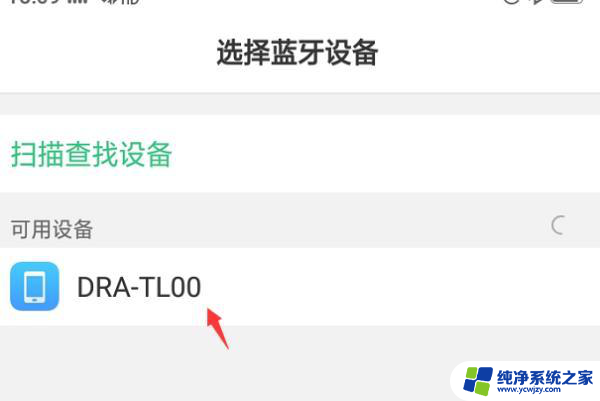
9.9、此时可以看到提示消息,正在向对应的手机发送软件。
10.10、在目标手机上可以看到提示消息,点击接受。
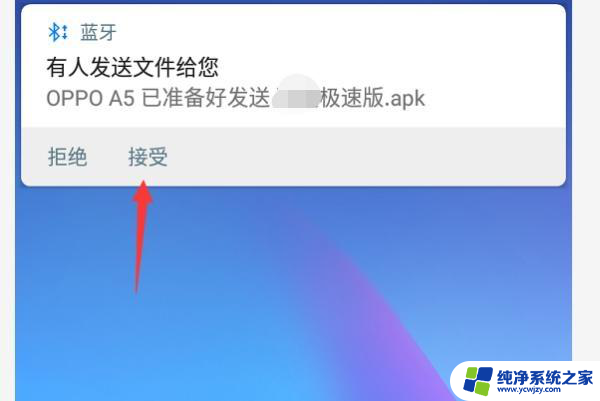
11.11、等待该软件通过蓝牙传输完成。

12.12、当软件通过蓝牙传输完成以后,点击打开该提示消息。
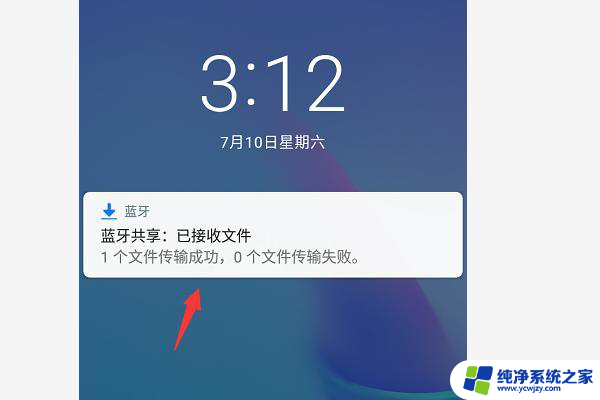
13.13、此时页面跳转以后即可看到已经通过蓝牙将之前手机上的软件安装包传输到该手机了。
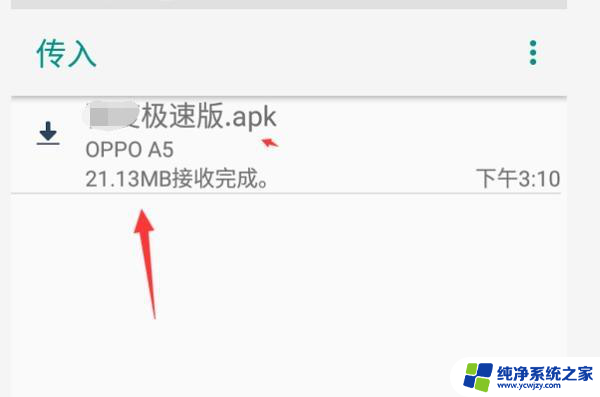
以上就是用蓝牙怎么传软件怎样分享抖音的全部内容,如果有遇到这种情况,那么你就可以根据小编的操作来进行解决,非常的简单快速,一步到位。
- 上一篇: pptx怎么改成ppt
- 下一篇: 重启wifi后连接不上网
用蓝牙怎么传软件怎样分享抖音相关教程
- 蓝牙能传应用软件吗 手机蓝牙传输软件的技巧
- 怎么蓝牙传输文件 如何在手机上使用蓝牙传送文件
- 蓝牙怎样传文件到电脑 电脑蓝牙传文件步骤
- 蓝牙传输的文件怎样打开 华为手机蓝牙传输文件的步骤
- 怎么用蓝牙发送文件 电脑蓝牙传文件的步骤
- 苹果蓝牙怎么传输文件 苹果手机蓝牙传输文件教程
- 手机和电脑蓝牙连接后怎么传文件 电脑蓝牙传文件的步骤
- 两台电脑怎么用蓝牙互传文件
- 两个手机用蓝牙怎么传文件 两台手机如何配对蓝牙传输文件
- 抖音分享成功怎么关震动 抖音分享震动怎么关
- 如何删除桌面上的小艺建议
- 为什么连接不上airpods
- 小米平板怎么连接电容笔
- 如何看电脑是百兆网卡还是千兆网卡
- 省电模式关闭
- 电脑右下角字体图标不见了
电脑教程推荐
win10系统推荐